[Fix] 코드 19 – Windows에서 이 하드웨어 장치를 시작할 수 없음
![[Fix] 코드 19 – Windows에서 이 하드웨어 장치를 시작할 수 없음](https://cdn.thewindowsclub.blog/wp-content/uploads/2023/05/windows-11-driver-640x375.webp)
코드 19 오류 메시지를 받으셨을 것입니다. 레지스트리에 있는 구성 정보가 불완전하거나 손상되었기 때문에 Windows에서 이 하드웨어 장치를 시작할 수 없습니다.
이것은 주로 하드웨어 트리거 오류입니다. 따라서 이 가이드에서는 반복되는 문제를 피할 수 있도록 가능한 원인과 최상의 솔루션을 탐색합니다.
하드웨어 장치 코드 19의 원인은 무엇입니까?
- 하드웨어 충돌 – 시스템의 하드웨어 장치 간에 충돌이 있는 경우 코드 19 오류가 발생할 수 있습니다.
- 호환되지 않거나 오래된 드라이버 – 시스템에 코드 19 오류가 발생하는 경우 오래되었거나 호환되지 않는 장치 드라이버 때문일 수 있습니다 .
- 결함이 있는 하드웨어 – Windows에서 하드웨어 장치를 시작할 수 없는 경우 결함이 있거나 손상된 하드웨어 장치가 원인일 수 있습니다.
Windows에서 이 하드웨어 장치를 시작할 수 없음(코드 19)을 어떻게 수정합니까?
다음의 쉬운 해결 방법을 먼저 시도하는 것이 좋습니다.
- 컴퓨터 다시 시작 – 다시 시작하면 종종 코드 19 오류를 유발할 수 있는 문제가 있는 프로세스를 종료할 수 있을 정도로 강력합니다.
- 바이러스 검색 – 강력한 바이러스 백신을 사용한 간단한 바이러스 검색으로 맬웨어로 인한 오류 가능성을 제거할 수 있습니다.
- 하드웨어 손상 테스트 – 결함이 없는지 확인하기 위해 다른 컴퓨터의 하드웨어를 시험해 볼 수 있습니다.
이러한 해결 방법을 수행한 후에도 오류가 해결되지 않으면 아래 해결 방법을 진행할 수 있습니다.
1. 특정 하드웨어 문제 해결사 실행
- Windows+를 눌러 설정I 앱을 엽니다 .
- 오른쪽 창에서 문제 해결을 클릭합니다 .

- 기타 문제 해결사 를 선택합니다 .

- 오류를 유발하는 하드웨어 구성 요소를 검색하고 실행 버튼을 클릭합니다.
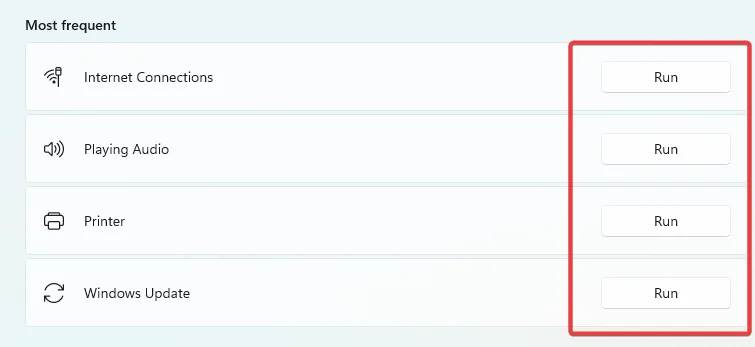
- Windows에서 오류 코드 19가 수정되어 이 하드웨어 장치를 시작할 수 없는지 확인하십시오.
2. 드라이버 업데이트
- 시작 메뉴를 마우스 오른쪽 버튼으로 클릭하고 장치 관리자를 선택합니다 .

- 오래된 드라이버가 있는 범주를 확장합니다(일반적으로 노란색 배지가 있음).
- 드라이버를 마우스 오른쪽 버튼으로 클릭하고 드라이버 업데이트를 선택합니다 .
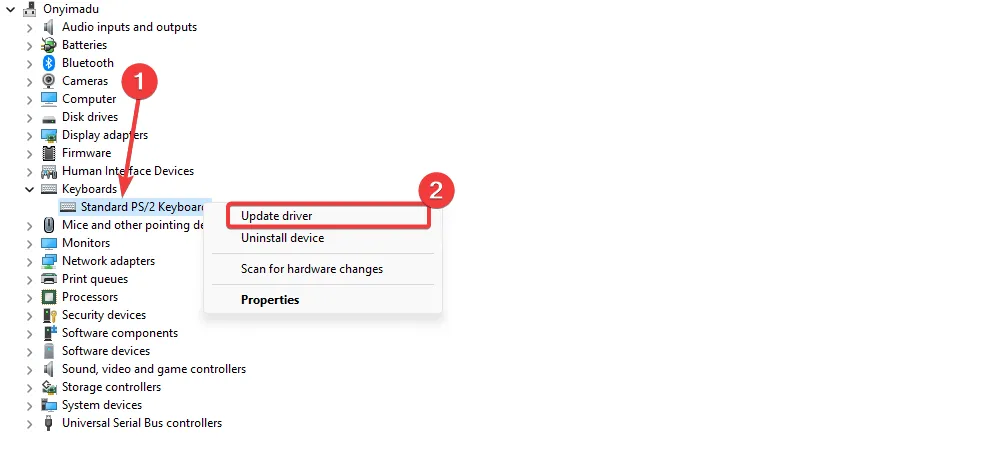
- 업데이트 자동 검색 옵션을 선택합니다 .
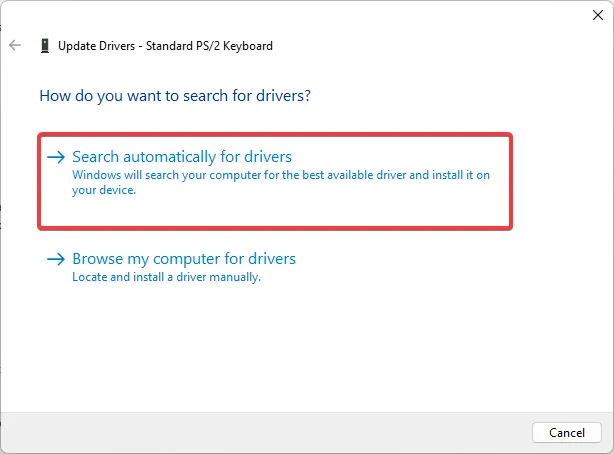
- 마지막으로 Windows에서 장치 코드 19 오류가 수정된 이 하드웨어 장치를 시작할 수 없음을 확인합니다.
PC의 드라이버를 업데이트하기 위해 더 빠르고 안정적인 방법이 필요한 경우 전용 앱보다 더 좋은 옵션은 없습니다.
시스템에서 오래된 드라이버를 검색하고 공식 제조업체 버전으로 수정하는 데 도움이 됩니다.
3. 드라이버 재설치
- 시작 메뉴를 마우스 오른쪽 버튼으로 클릭하고 장치 관리자를 선택합니다 .

- 오래된 드라이버가 있는 범주를 확장합니다(일반적으로 노란색 배지가 있음).
- 드라이버를 마우스 오른쪽 버튼으로 클릭하고 장치 제거를 선택합니다 .

- 선택을 확인합니다.
- 컴퓨터를 다시 시작하고 장치 관리자를 다시 시작하십시오.
- 하드웨어 변경 사항 검색 을 클릭합니다 .
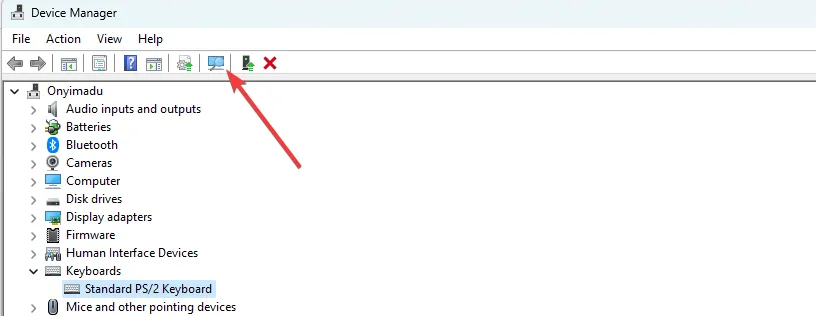
- 마지막으로 오류가 해결되었는지 확인합니다.
4. 시스템 복원 수행
- Windows + 를 누르고 rstrui 를R 입력한 다음 를 누르십시오 .Enter
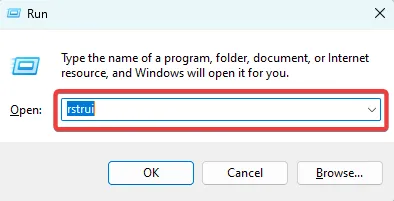
- 다음 버튼을 클릭합니다 .
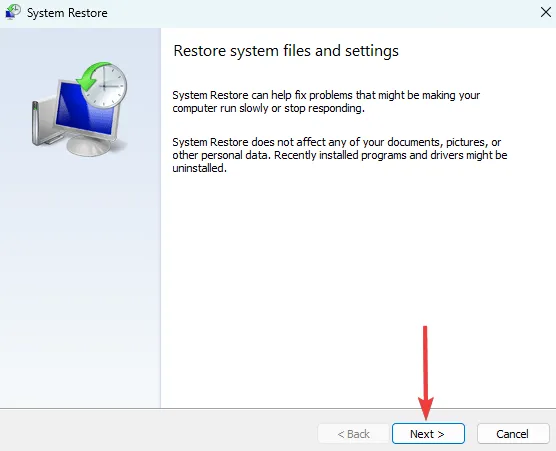
- 마지막으로 복원 지점을 선택하고 다음 버튼을 누르십시오.
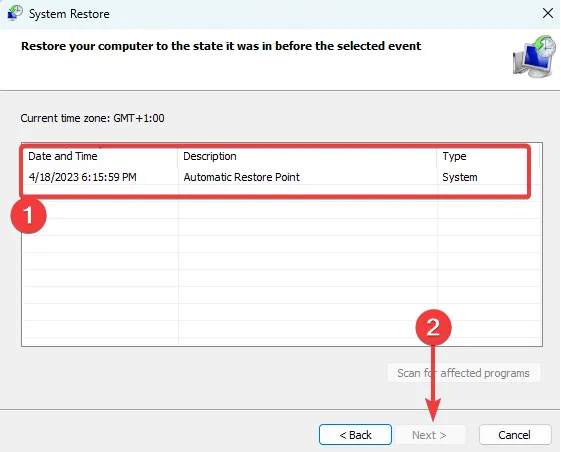
따라서 Windows에서 이 하드웨어 장치 코드 19를 시작할 수 없는 경우 가장 적합하다고 생각되는 것부터 위의 해결 방법을 시도하십시오.
마지막으로 댓글 섹션에서 가장 효과적인 수정 사항을 알려주십시오.


답글 남기기